Мой первый бюджет за 10 минут
Бюджет - это поистине волшебный инструмент учета финансов семьи. Составив бюджет однажды и оценив пользу и удобство представления информации, Вы уже никогда не откажетесь от него. Ведь Вам нужно лишь обозначить наиболее важные для Вас категории доходов и расходов, прописать ограничения, а все остальное программа сделает за Вас, показывая, уточняя, советуя, обращая внимание на проблемные (или беспроблемные:)) места.
В этой статье я расскажу, как создать свой первый бюджет буквально за несколько минут. Конечно, это будет простой бюджет, наверняка Вы еще будете его изменять с течением времени, но главное - начать!
Прежде чем приступить к действиям, я хочу обрисовать основные этапы составления домашнего бюджета
- Создаем бюджет, устанавливаем основные параметры (название, период и т.п.)
- Планируем доходы.
- Планируем расходы.
- Просматриваем итоги. При необходимости, корректируем расходную и доходную части бюджета.
Этап 1. Создание бюджета. Основные настройки
На главной панели программы нажимаем на кнопку «Бюджеты», открывается список бюджетов. Нажимаем на кнопку «Новый» (или Insert) и открывается карточка нового бюджета:
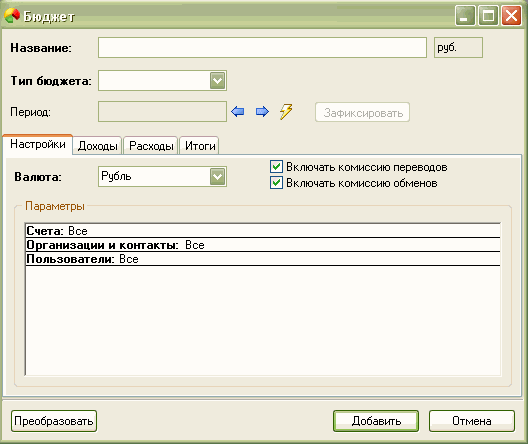
Заполняем основные поля:
Название - «Месячный бюджет»
Тип бюджета - месяц (наиболее удобный бюджет для большинства семей)
Все остальные поля пока можно оставить без изменения.
Этап 2. Планирование доходов
Традиционно составлять бюджет начинают с планирования доходов. Если бы Вы составляли бюджет вручную, на бумаге, Вам бы потребовалось выписать все возможные источники доходов и примерную сумму, получаемую каждый месяц по каждому источнику. Мы сделаем практически тоже самое, но при помощи программы, быстрее и проще.
Переходим на вкладку «Доходы». Выделяем мышкой верхний элемент бюджета «Все» и нажимаем на кнопку ![]() для того, чтобы добавить в бюджет статьи доходов. Появляется окно выбора статей:
для того, чтобы добавить в бюджет статьи доходов. Появляется окно выбора статей:
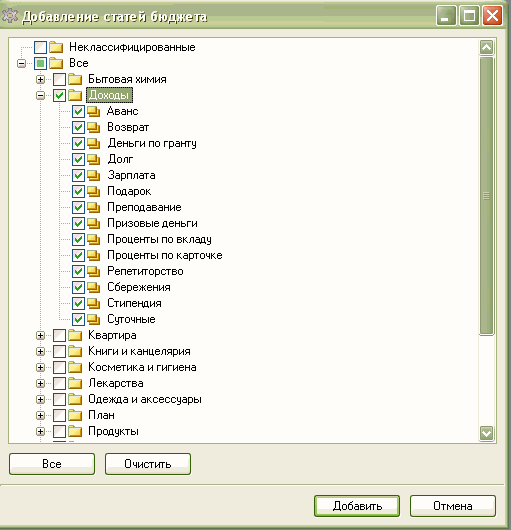
Скорее всего, как и на скриншоте выше, все возможные статьи дохода будут сосредоточены в одной папке. Выбираем ее и нажимаем на кнопку «Добавить». Теперь в бюджете появились доходные статьи.
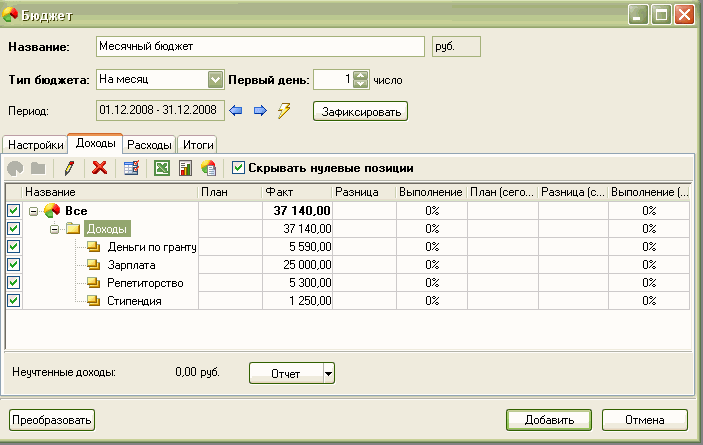
Теперь для статей нужно прописать ограничения (планируемые суммы доходов). Обычно это не сложно, так как суммы доходов более-менее стабильны (зарплата, пенсия, стипендия). Если доход нестабильный, укажите среднее ожидаемое значение. Чтобы задать ограничение по статье, нужно щелкнуть дважды на ней и появившейся карточке в группе «Бюджетное ограничение» выбрать «Значение» и прописать нужную сумму:
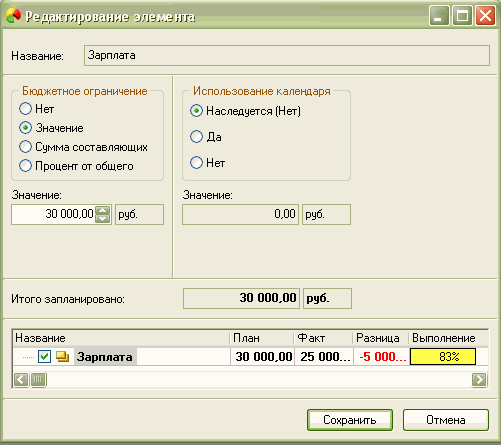
Аналогичным образом прописываем ограничение по остальным статьям дохода и получаем полностью готовую доходную часть бюджета. Программа автоматически просуммировала все планируемые доходы, вычислила фактические доходы по каждой статье, показатели выполнения бюджета и выделила их цветом:
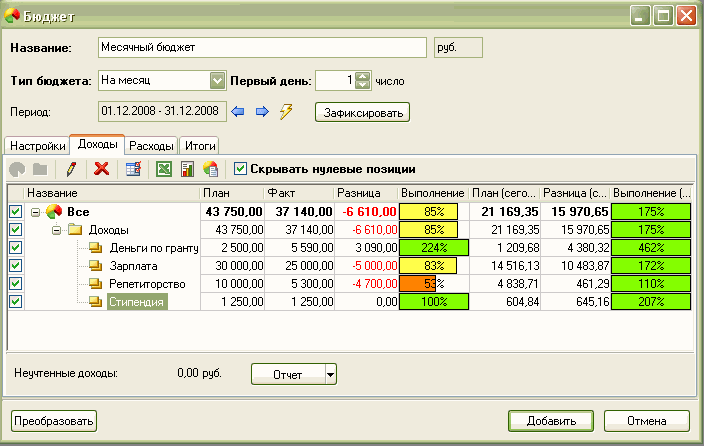
Итак, в первом столбце программа показывает планируемые значения (кстати, столбцы можно передвигать, как Вам удобно), затем фактические значения (какие доходы реально были получены в этом периоде), потом разницу между ними и процент выполнения. Меньше 100% - значит, план еще не выполнен, больше 100% - перевыполнен (для доходов это только хорошо:)). Есть еще три столбца, которые показывают выполнение бюджета с учетом того, сколько дней прошло от начала месяца, они пересчитываются каждый день. Если значение меньше 100% - значит, доходы появляются медленее, чем планировалось, больше 100% - доходы появляются быстрее плана. Более подробно обо всех показателях можно почитать в справке к программе, здесь мы не будем на них останавливаться.
Этап 3. Планирование расходов
Порядок планирования расходов в программе «MoneyTracker» аналогичен планированию доходов, только статей расхода обычно гораздо больше, поэтому ограничения будем прописывать не для каждой статьи, а для групп статей. Также, чтобы планирование бюджета было более обоснованным, мы сначала узнаем средние значения расходов за последние месяцы.
Итак, переходим на вкладку «Расходы». Выделяем мышкой верхний элемент бюджета «Все» и нажимаем на кнопку ![]() для того, чтобы добавить в бюджет статьи расходов. Появляется окно выбора статей, в котором отмечаем нужные группы:
для того, чтобы добавить в бюджет статьи расходов. Появляется окно выбора статей, в котором отмечаем нужные группы:
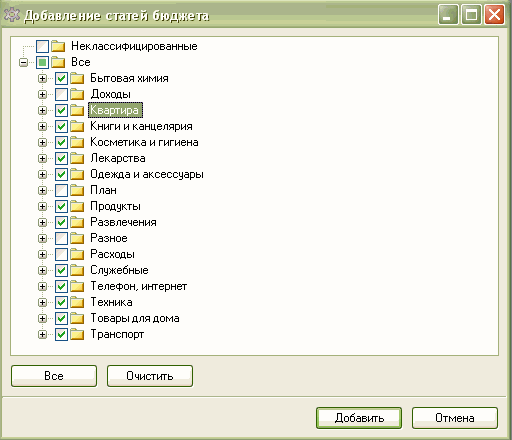
Теперь необходимо запланировать разумные ограничения по каждой группе товаров. Лучшее решение - сориентироваться по средним расходам за последние месяцы. В этом нам поможет сводный отчет по бюджету. Чтобы его построить, нажимаем на кнопку ![]() и заполняем настройки отчета как на скриншоте ниже:
и заполняем настройки отчета как на скриншоте ниже:

Нажимаем кнопку ОК и получаем отчет в Excel такого вида (столбцы в середине намерено сдвинуты, чтобы был виден последний столбец):
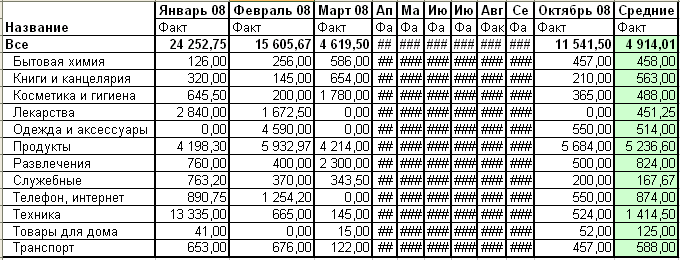
В последнем столбце «Средние» мы увидим средние расходы по каждой группе статей за последний год. Ориентируясь на эти числа, для каждой группы расходов (Бытовая химия, Книги и канцелярия и т.п.) прописываем в бюджете ограничения. Как только программе становятся известны ограничения, она начинает вычислять показатели выполнения бюджета и мы можем делать выводы о том, насколько «вписываемся» в бюджет (особое внимание на красные показатели перерасхода!):
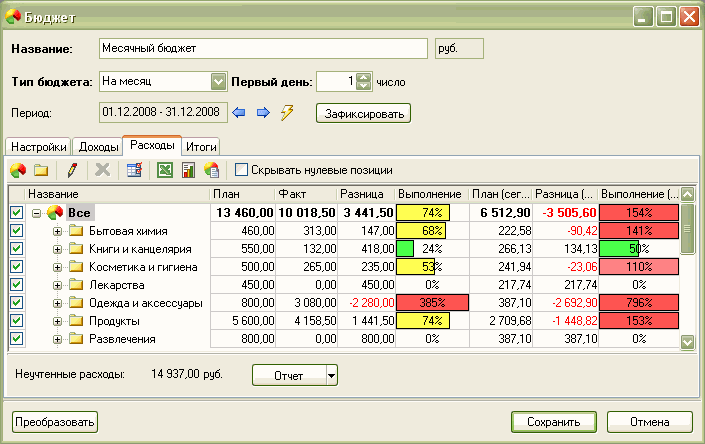
Например, в этом случае наблюдается сильный перерасход по категории (группе) "Одежда", расходы уже вышли за рамки запланированных. А вот по категории "Книги" ситуация благоприятная, деньги тратятся с нормальной скоростью, и можно даже прикупить прямо сегодня понравившуюся книжку:). По категориям "Лекарства" и "Развлечения" расходов еще не было, а по остальным категориям мы, с одной стороны, еще вписываемся в планы (см. желтые индикаторы выполнения бюджета), с другой стороны, если будем тратить деньги с такой же скоростью, нарушим бюджет (см. красные индикаторы справа выполнения бюджета с учетом прошедшего времени).
Этап 4. Просмотр итогов бюджета
Краткие итоги бюджета можно посмотреть, перейдя на вкладку «Итоги»:
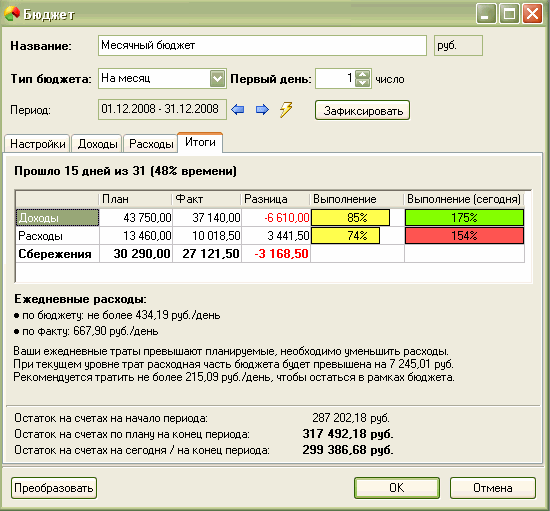
Программа покажет
- сколько времени прошло от начала месяца,
- каковы планируемые и фактические доходы, расходы и сбережения,
- показатели выполнения бюджета,
- текущий остаток на счетах и прогнозируемый остаток (если придерживаться бюджета).
Также будут вычислены ежедневные планируемые и фактические расходы и даны рекомендации по тратам. Например, в нашем случае фактические расходы больше запланированных, нужно либо попытаться уменьшить ежедневные расходы до 215 рублей в день, или произойдет перерасход порядка 7245 рублей (за месяц). Эти цифры программа пересчитывает при внесении новых расходов каждый день, поэтому Вы всегда будете в курсе изменений ситуации в бюджете: улучшается она или ухудшается.
Если ситуация с бюджетом критическая: запланированные расходы превышают запланированные доходы или фактические расходы превышают запланированные, программа выдаст предупреждение. В таком случае крайне желательно пересмотреть свои расходы: изменить плановые ограничения, попробовать сократить расходы по проблемным статьям и т.п.
Этап 5. Использование бюджета
Вот и все, Вы создали свой первый бюджет и, наверняка, уже узнали много нового о своих расходах;). Теперь остается только регулярно заглядывать в семейный бюджет, чтобы видеть, как меняется финансовая ситуация, и самому ее корректировать. Также Вы можете редактировать этот бюджет или создавать новые.
Более подробные сведения о бюджете можно найти в справке к программе (Раздел Работа с программой -> Планирование -> Бюджет).
Вернуться в раздел Статьи о MoneyTracker
